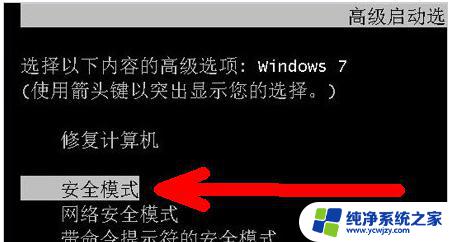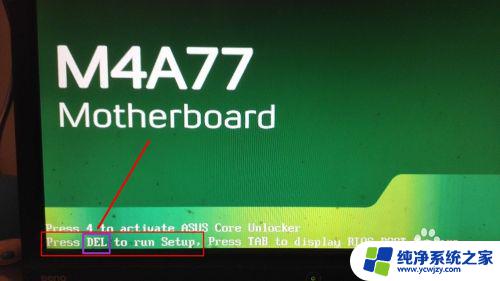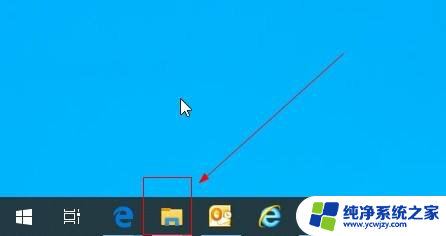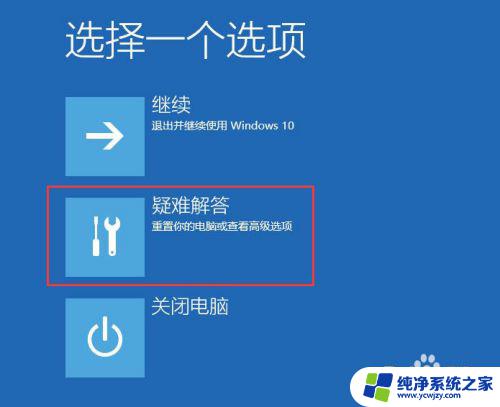电脑开机grub如何修复 电脑开机显示grub界面怎么办
电脑开机grub如何修复,在使用电脑的过程中,有时我们可能会遇到开机时出现grub界面的情况,GRUB(GRand Unified Bootloader)是一款用于管理多重操作系统的启动程序。当电脑开机显示grub界面时,可能会给我们带来一些困扰和不便。如何修复电脑开机出现grub界面的问题呢?在本文中我们将探讨几种常见的解决方法,帮助您轻松应对这一问题。无论是从软件角度还是硬件角度,都有一些可行的修复方法可以尝试,以确保您的电脑正常启动。接下来我们将详细介绍这些方法,希望能对您有所帮助。
方法如下:
1.只要三行命令就可以从grub正常进入系统(暂时解决方法): find --set-root /bootmgr(回车) chainloader /bootmgr(回车) boot(回车) 不过这还没完全解决,如果只到这里的话。以后每次开机都得敲上面那三行代码,有点麻烦。
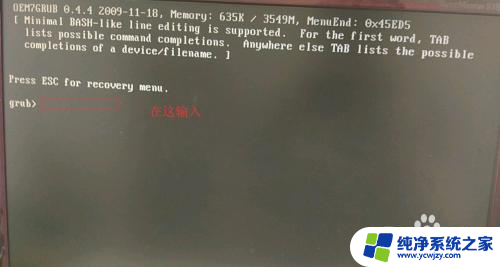
2.我们需要准备一个U盘启动盘,电脑关机插上u盘启动电脑。连续按F12(不同品牌电脑进入方式可能不一样),进入驱动选项页面中通过上下按钮选择安装有PE系统的U盘,并点击确认,进入PE系统


3.进入PE系统后,选择PE工具中的diskgenius分区工具。点击diskgenius菜单栏 硬盘—重建主引导记录

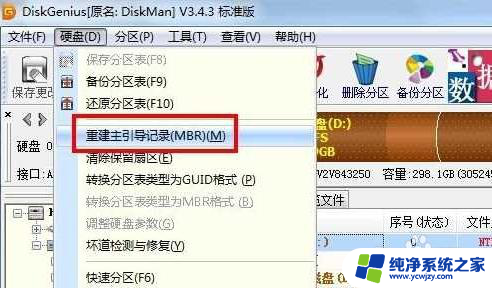
4.根据系统出现的提示一步一步的完成操作就可以了,最后点击“是”
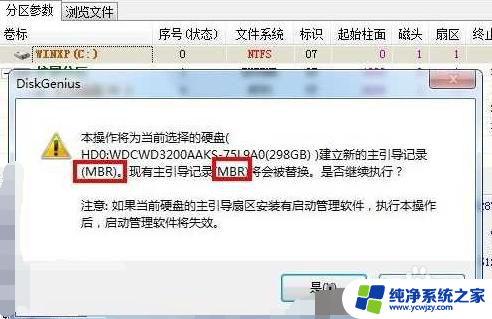
5.拔掉u盘,重启系统问题就解决了
以上就是电脑开机grub如何修复的全部内容,有需要的用户可以按照以上步骤操作,希望对大家有所帮助。